| 4.12. Retournement | ||
|---|---|---|

|
4. Outils de transformation |  |
L’outil Retourner retourne un calque ou une sélection horizontalement ou verticalement. Quand il s’agit d’une sélection, un nouveau calque est créé contenant une Sélection flottante et l’ancienne sélection est découpée. Cet outil sert à créer des reflets. Le nom anglais de cet outil est « Flip ».
L’outil de Retournement peut être appelé de différentes manières :
Dans la barre de menus de l’image par → → ,
en cliquant sur l’icône de l’outil  dans la Boîte à outils,
dans la Boîte à outils,
ou en utilisant la combinaison de touches Maj+F.
La touche Ctrl vous permet de basculer entre les modes horizontal et vertical de retournement.
Normalement, les options de l’outil sont affichées dans une fenêtre attachée en-dessous de la Boîte à outils. Si elles ne le sont pas, vous pouvez y accéder depuis la barre de menus de l’image par → → qui ouvre la fenêtre d’options de l’outil.
![[Note]](images/note.png)
|
Note |
|---|---|
|
Ces options sont décrites dans Options communes des outils de transformation. |
Vous pouvez choisir le sens du retournement, horizontal ou vertical. La touche Ctrl permet de basculer entre les deux sens.
![[Note]](images/note.png)
|
Note |
|---|---|
|
Ces options sont décrites dans Options communes des outils de transformation. |
Avec GIMP-2.10, vous pouvez vous servir de guides comme axes de retournement, au lieu du centre du calque par défaut : mettez en place un guide et cliquez sur ce guide.
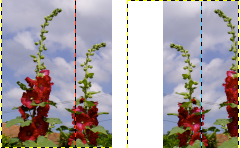
À gauche, l’image d’origine avec un guide activé.
Sur la droite : le résultat avec l’option Rognage = Rogner.